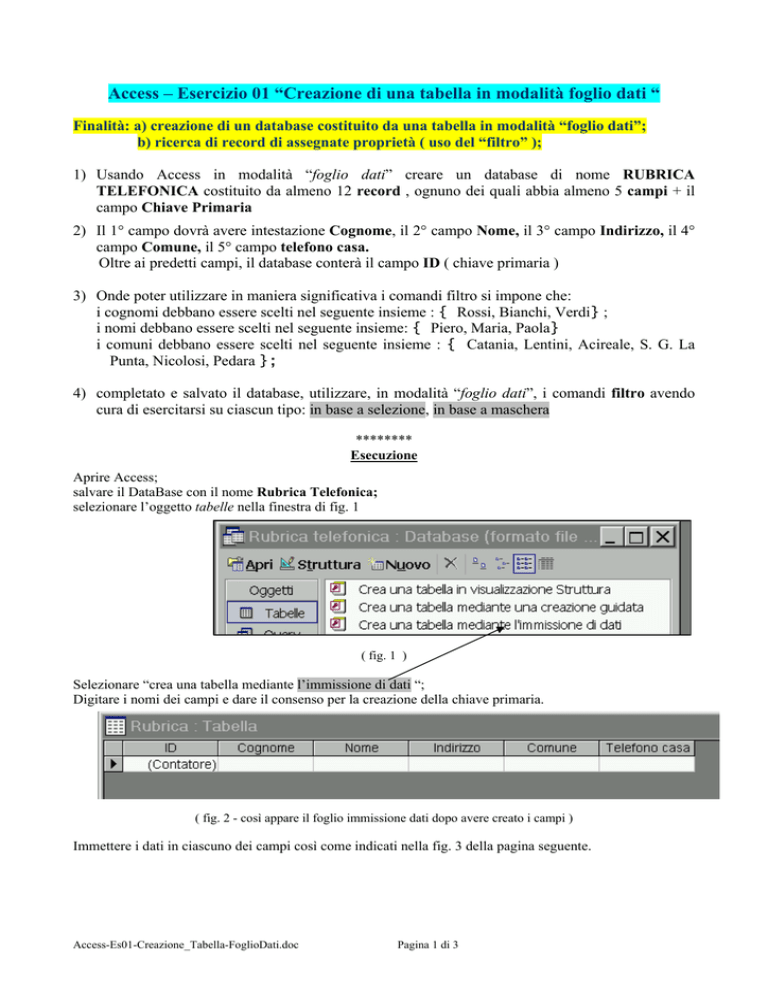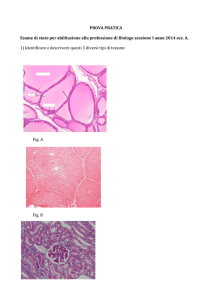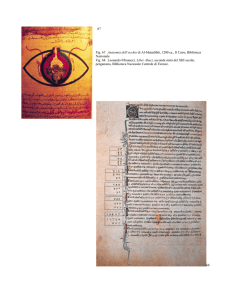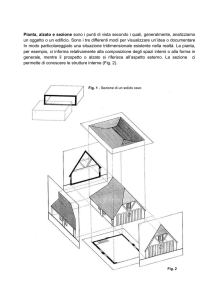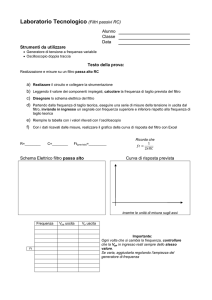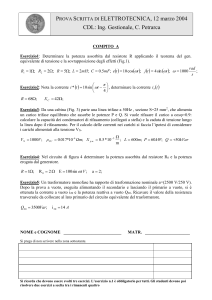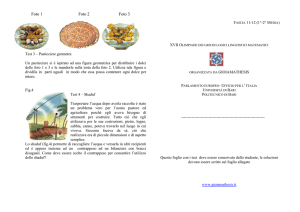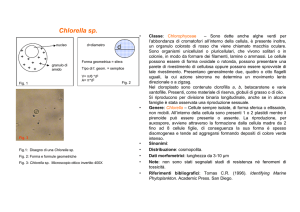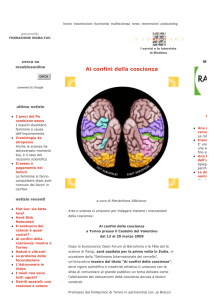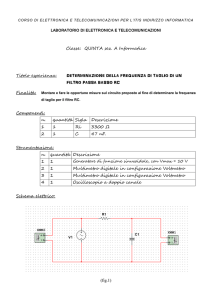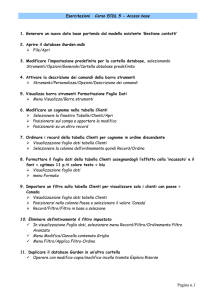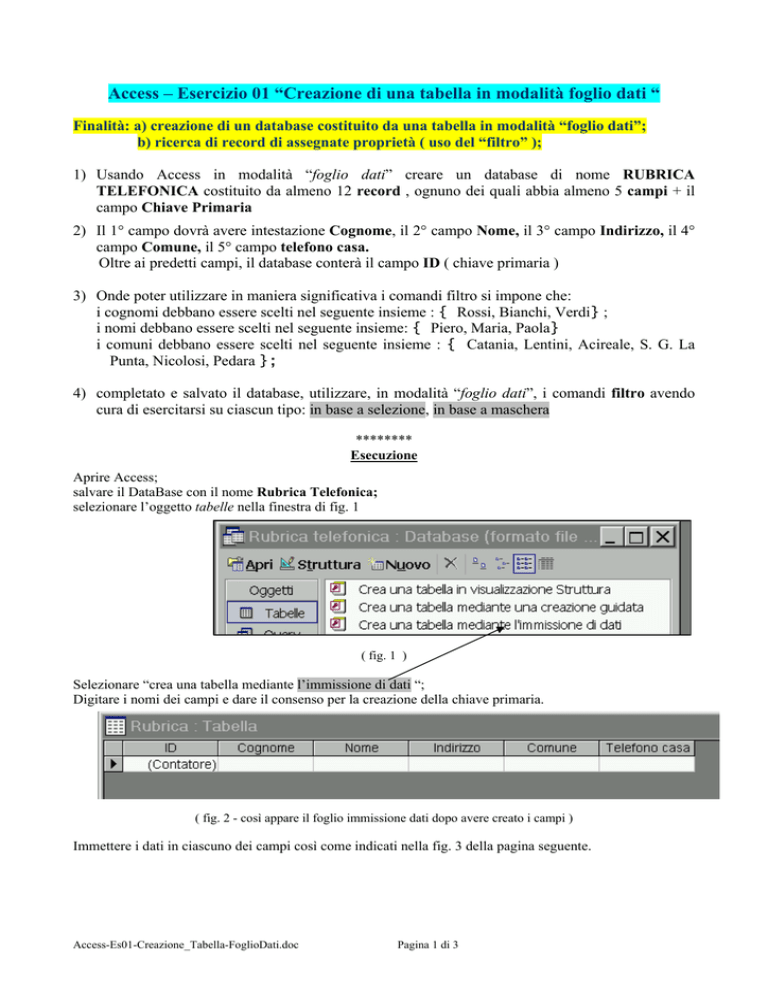
Access – Esercizio 01 “Creazione di una tabella in modalità foglio dati “
Finalità: a) creazione di un database costituito da una tabella in modalità “foglio dati”;
b) ricerca di record di assegnate proprietà ( uso del “filtro” );
1) Usando Access in modalità “foglio dati” creare un database di nome RUBRICA
TELEFONICA costituito da almeno 12 record , ognuno dei quali abbia almeno 5 campi + il
campo Chiave Primaria
2) Il 1° campo dovrà avere intestazione Cognome, il 2° campo Nome, il 3° campo Indirizzo, il 4°
campo Comune, il 5° campo telefono casa.
Oltre ai predetti campi, il database conterà il campo ID ( chiave primaria )
3) Onde poter utilizzare in maniera significativa i comandi filtro si impone che:
i cognomi debbano essere scelti nel seguente insieme : { Rossi, Bianchi, Verdi} ;
i nomi debbano essere scelti nel seguente insieme: { Piero, Maria, Paola}
i comuni debbano essere scelti nel seguente insieme : { Catania, Lentini, Acireale, S. G. La
Punta, Nicolosi, Pedara };
4) completato e salvato il database, utilizzare, in modalità “foglio dati”, i comandi filtro avendo
cura di esercitarsi su ciascun tipo: in base a selezione, in base a maschera
********
Esecuzione
Aprire Access;
salvare il DataBase con il nome Rubrica Telefonica;
selezionare l’oggetto tabelle nella finestra di fig. 1
( fig. 1 )
Selezionare “crea una tabella mediante l’immissione di dati “;
Digitare i nomi dei campi e dare il consenso per la creazione della chiave primaria.
( fig. 2 - così appare il foglio immissione dati dopo avere creato i campi )
Immettere i dati in ciascuno dei campi così come indicati nella fig. 3 della pagina seguente.
Access-Es01-Creazione_Tabella-FoglioDati.doc
Pagina 1 di 3
( fig. 3 - tabella rubrica con dati. 15 record. )
Per individuare tutti i record che hanno il cognome Verdi:
• portare il puntatore sul cognome Verdi
o si può cliccare dx del mouse ed appare un menù. Selezionare “filtro in base a selezione “ (
fig. 4)
o si può cliccare sul pulsante “filtro in base a selezione” nella barra degli strumenti “foglio dati
tabella “.
( fig. 4- menù )
( fig. 5 - barra degli strumenti “foglio dati tabella “.- il pulsante “filtro in base a selezione “
•
•
•
Access mostra tutti i record nei quali il cognome è Verdi ( vedi fig. 6 )
Applicando nuovamente il filtro Access mostra tutti i record con Cognome Verdi e nome Maria. ( vedi
fig. 7)
Analogamente, dopo avere ripristinato tutta la tabella, è possibile trovare tutti i record con comune
Pedara. ( vedi fig. 8)
Access-Es01-Creazione_Tabella-FoglioDati.doc
Pagina 2 di 3
( fig. 6 - Tutti i record con cognome Verdi ottenuti applicando il filtro in base a selezione )
( fig. 7 - Tutti i record con cognome Verdi e nome Maria )
( fig. 8 - Tutti i record del file Rubrica Telefonica. Tabella Rubrica, con valore Pedara nel campo Comune )
Per fare una ricerca con filtro in base a maschera i partiamo dal foglio dati completo:
• Clicchiamo sul pulsante “filtro in base a maschera “ nella barra degli strumenti “foglio dati tabella “.
• Digitiamo nei campi vuoti i criteri di ricerca: Es. maria nel campo nome e Lentini nel campo comune.
( fig. 9 - filtro in base a maschera - valori che debbono essere contenuti nei campi Nome e Comune )
•
•
Clicchiamo sul pulsante “applica filtro “ nella barra degli strumenti “foglio dati tabella “.
Appaiono i record che contengono i valori cercati ( vedi fig. 10).
( fig. 10 - ricerca effettuata con filtro in base a maschera. Tutti i record nei quali Nome =Maria e Comune = Lentini )
•
Per ripristinare cliccare sul pulsante “rimuovi filtro”.
Pulsante filtro in base a maschera
Pulsante Applica / Rimuovi filtro
i
Il filtro in base a maschera è una tecnica che utilizza una versione della maschera o del foglio dati corrente
con campi vuoti, in cui è possibile digitare i valori che i record filtrati dovranno contenere [ da guida in
linea].
Access-Es01-Creazione_Tabella-FoglioDati.doc
Pagina 3 di 3